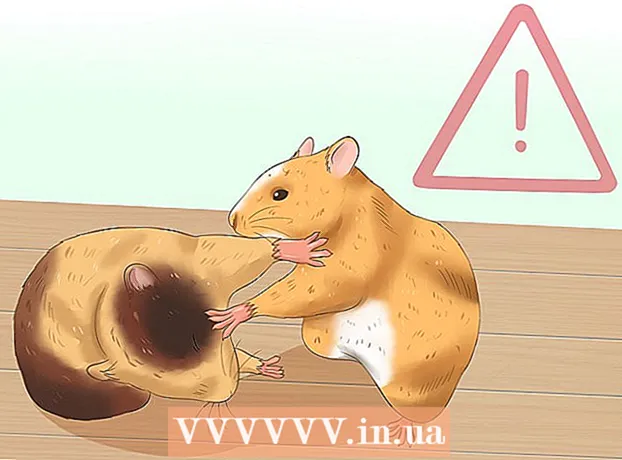Autors:
Lewis Jackson
Radīšanas Datums:
12 Maijs 2021
Atjaunināšanas Datums:
25 Jūnijs 2024

Saturs
Šajā rakstā ir sniegts norādījums par to, kā savienot un iestatīt 2 monitorus galddatoram vai klēpjdatoram, kurā darbojas operētājsistēma Windows 10. Nosacījums ir, ka datoram ir jābūt vismaz vienam bezmaksas video izejas portam, lai to atbalstītu. otrajam ekrānam.
Soļi
lai to izdarītu.
. Datora pirmā ekrāna apakšējā kreisajā stūrī noklikšķiniet uz Windows logotipa.

(Iestatīšana). Noklikšķiniet uz zobrata ikonas loga Sākt apakšējā kreisajā stūrī.
Klikšķis Sistēma. Šī klēpjdatora formas ikona atrodas logā Iestatījumi.

Noklikšķiniet uz kartes displejs. Šī cilne atrodas displeja lapas augšējā kreisajā stūrī.
Noklikšķiniet uz nolaižamā lodziņa "Vairāki displeji". Tas atrodas netālu no lapas apakšdaļas.

Atlasīt ekrāna opciju. Parasti jums ir jānoklikšķina Paplašiniet šos displejus izmantot otro monitoru kā datora galvenā ekrāna paplašinājumu, tāpēc darbvirsmas labajā pusē ir vairāk vietas, ko redzēt. Ja nepieciešams, varat arī izvēlēties kādu no tālāk norādītajām opcijām:- Dublējiet šos displejus - Otrajā monitorā tieši parādiet to, kas atrodas datora galvenajā ekrānā.
- Rādīt tikai 1 - Izslēdziet otro monitoru un parādiet tikai pirmo.
- Rādīt tikai 2 - Izslēdziet pirmo monitoru un parādiet tikai otro.
- Atkarībā no otrā monitora veida šeit varat redzēt vēl daudz iespēju.
Saglabājiet izmaiņas. Klikšķis Piesakiesun pēc tam noklikšķiniet Saglabāt izmaiņas kad ir paziņojums. Šis ir solis, kas prasa, lai dators pēc vajadzības sāktu izmantot otro ekrānu.
Izmantojiet otro monitoru. Ja plānojat palielināt ekrānu, pārvietojiet peli uz pirmā ekrāna labāko daļu un turpiniet kustību pa labi, lai peles rādītājs tiktu parādīts otrajā monitorā. reklāma
Padoms
- Ja fotografējat, kamēr ekrāns ir plaši atvērts, tiks parādīts darbvirsmas ekrāna ekrānuzņēmums.
- HDTV varat izmantot kā otro monitoru.
Brīdinājums
- Ja dators neatbalsta otro monitoru, otro monitoru nevarēsit lietot, neinstalējot jauno grafikas karti.
- Pieslēdzot monitora kabeli, esiet saudzīgs.